如何重新设置WiFi密码(简单步骤让你的无线网络更安全)
- 生活妙招
- 2024-12-13
- 35
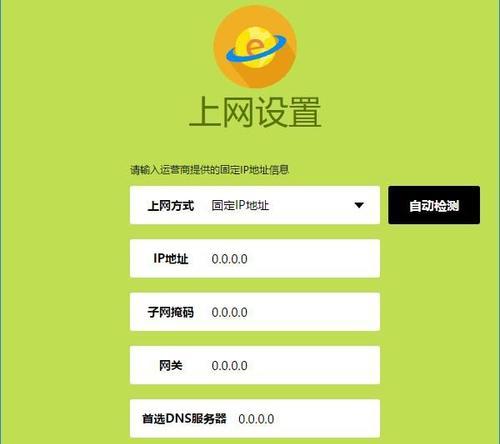
随着互联网的发展,无线网络已经成为我们生活中不可或缺的一部分。然而,随之而来的问题就是网络安全。为了保护我们的个人信息和保障网络的安全,定期更改WiFi密码是非常重要的...
随着互联网的发展,无线网络已经成为我们生活中不可或缺的一部分。然而,随之而来的问题就是网络安全。为了保护我们的个人信息和保障网络的安全,定期更改WiFi密码是非常重要的。本文将介绍如何重新设置WiFi密码,并提供详细步骤,以帮助你提升网络安全性。
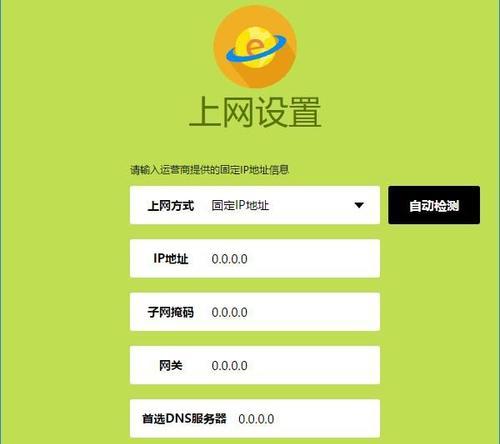
1.确定需要重新设置密码的WiFi网络:查看你当前使用的WiFi网络名称(SSID),然后确定是否需要重新设置密码。
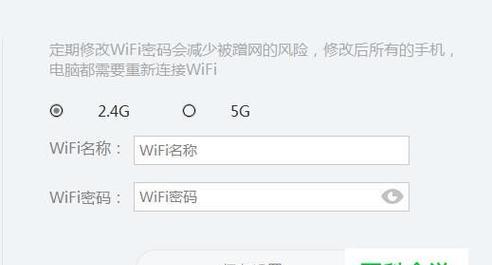
2.登录路由器管理界面:通过在浏览器中输入路由器的IP地址,登录路由器管理界面。一般情况下,路由器的IP地址是192.168.1.1或192.168.0.1。
3.输入用户名和密码:在登录界面输入正确的用户名和密码。如果你不确定用户名和密码是什么,可以参考路由器的说明书或在互联网上搜索相关信息。
4.导航到无线设置页面:一旦成功登录,找到并点击无线设置选项,进入无线设置页面。

5.找到并更改WiFi密码选项:在无线设置页面中,找到WiFi密码选项。通常会标有“密码”或“安全设置”。
6.选择密码加密类型:在设置WiFi密码之前,选择一种适合你的网络的密码加密类型。推荐使用WPA2加密方式,因为它提供了更高的安全性。
7.输入新密码:在密码选项下方,输入你想要设置的新密码。确保密码的长度不少于8个字符,包含大小写字母、数字和特殊字符,以增强安全性。
8.保存设置并退出:输入新密码后,点击保存设置或应用更改按钮,以确保新密码生效。然后退出路由器管理界面。
9.更新连接设备的WiFi密码:重新设置WiFi密码后,需要在连接设备上更新新密码。找到设备的WiFi设置选项,并输入新密码以重新连接到无线网络。
10.检查新密码是否生效:在连接设备上成功输入新密码后,测试一下是否能够正常连接无线网络。如果连接成功,说明新密码已经生效。
11.记录新密码:为了避免忘记新密码,建议将其记录在一个安全的地方,例如备忘录或密码管理器。
12.定期更改WiFi密码:为了保障网络安全,建议定期更改WiFi密码。每个月或每季度更改一次密码是一个很好的习惯。
13.告知家庭成员和共享用户:在更改WiFi密码后,要及时告知家庭成员和共享用户新的密码,以确保他们能够正常连接到无线网络。
14.注意网络安全:除了更改WiFi密码外,还有其他措施可以加强网络安全性,例如启用路由器的防火墙、禁用远程访问等。
15.提醒保护个人信息:在使用无线网络时,要保护好个人信息。不要在不安全的网络上输入敏感信息,如银行账户密码等。
重新设置WiFi密码是保护个人信息和提升网络安全的重要步骤。通过遵循上述步骤,你可以轻松地重新设置WiFi密码,并增强网络的安全性。记得定期更改密码,并采取其他网络安全措施,以确保你的无线网络始终处于安全状态。
本文链接:https://www.zuowen100.com/article-7187-1.html

